Haben Sie die Anforderung, die SD-Karte wiederherzustellen? Wenn ja, wissen Sie, wie Sie diese Aufgabe einfach und effektiv erledigen können? Um Daten von der SD-Karte wiederherzustellen, sollten Sie MiniTool Power Data Recovery nicht verpassen. Nun erhalten Sie einige nützliche Informationen in diesem Beitrag.
Die SD-Karte kann weit verbreitet sein, um verschiedene Arten von Dateien wie Fotos, Videos, Dokumente, Musikdateien und mehr in Ihrem täglichen Leben und Ihrer Arbeit zu speichern.
Im Allgemeinen hat die SD-Karte verschiedene Formen, wie z.B. Standard-SD-Karte, Mini-SD-Karte und Micro-SD-Karte. Und es kann auf verschiedenen tragbaren Geräten verwendet werden, darunter Digitalkameras, Handheld-Computer und Android-Telefone.
Sie können die SD-Karte direkt oder über einen SD-Kartenleser in Ihr tragbares Gerät oder Ihren Computer einlegen, um sie sofort zu verwenden.
Sie können beispielsweise Ihre SD-Karte in Ihr Android-Telefon einlegen, um den internen Speicherplatz von Android zu vergrößern. Oder Sie können es in Ihre Digitalkamera einfügen, um Fotos und Videos zu speichern.
Natürlich befinden sich so viele wichtige Daten auf der SD-Karte, dass Sie diese sicher aufbewahren sollten, um Datenverluste zu vermeiden.
Gründe für den Datenverlust von SD-Karten
Die Wiederherstellung von SD-Karten ist heutzutage ein sehr heißes Thema, da es viele unerwartete Faktoren gibt, die zu Datenverlusten auf Ihrer SD-Karte führen können. Hier sind einige häufige Gründe wie folgt:
 | Menschliche Fehler Sie können die Daten auf der SD-Karte versehentlich löschen oder formatieren oder sie stark verbiegen, was dazu führt, dass sie für immer unbrauchbar werden. |  | Viren und Malware Wenn Viren und Malware Ihre SD-Karte angreifen, können sie die Dateien auf Ihrer Karte löschen oder stehlen und Datenverlust verursachen. |
 | Fehlfunktion der SD-Karte Einige Fehler können bei der SD-Karte aufgrund der unsachgemäßen Verwendung der Karte auftreten. Dann können Sie leider alle ihre Dateien verlieren. |  | Stromausfälle Wenn Sie eine SD-Karte auf einem PC verwenden, kann ein Stromausfall den Vorgang plötzlich abschalten, wodurch der Verlust von nicht gespeicherten Dateien aufgetreten wird und bestehende Dateien beschädigt werden. |
 | Formatierung Das versehentliche Formatieren einer SD-Karte kann alle Dateien auf Ihrer Karte löschen und zu Datenverlusten führen, wenn sich wichtige Dateien auf ihr befinden. |  | Naturkatastrophen Naturkatastrophen wie Tornados und Feuer können Ihre SD-Karte sowie alle darauf gespeicherten Daten vollständig zerstören. |
 | Wasserschäden Wasserschäden können Ihre SD-Karte beschädigen. In dieser Situation können Sie Ihre SD-Karte nicht verwenden, geschweige denn die Daten darauf. |  | Verlust der SD-Karte Sie können Ihre SD-Karte versehentlich verlieren. In diesem Fall sind Dateien auf der verlorenen SD-Karte verloren gegangen. |
Die beste kostenlose SD-Karte Datenwiederherstellungssoftware
Wenn Datenverlustproblem mit Ihrer SD-Karte passiert, benötigen Sie ein Stück kostenlose Datenrettungssoftware, um die Wiederherstellung der SD-Karte durchzuführen, und MiniTool Power Data Recovery ist eine gute Wahl.
Diese Software hat vier Wiederherstellungsmodi, und sie sind Dieser PC, Wechselmedien, Festplattenlaufwerk und CD/DVD-Laufwerk.
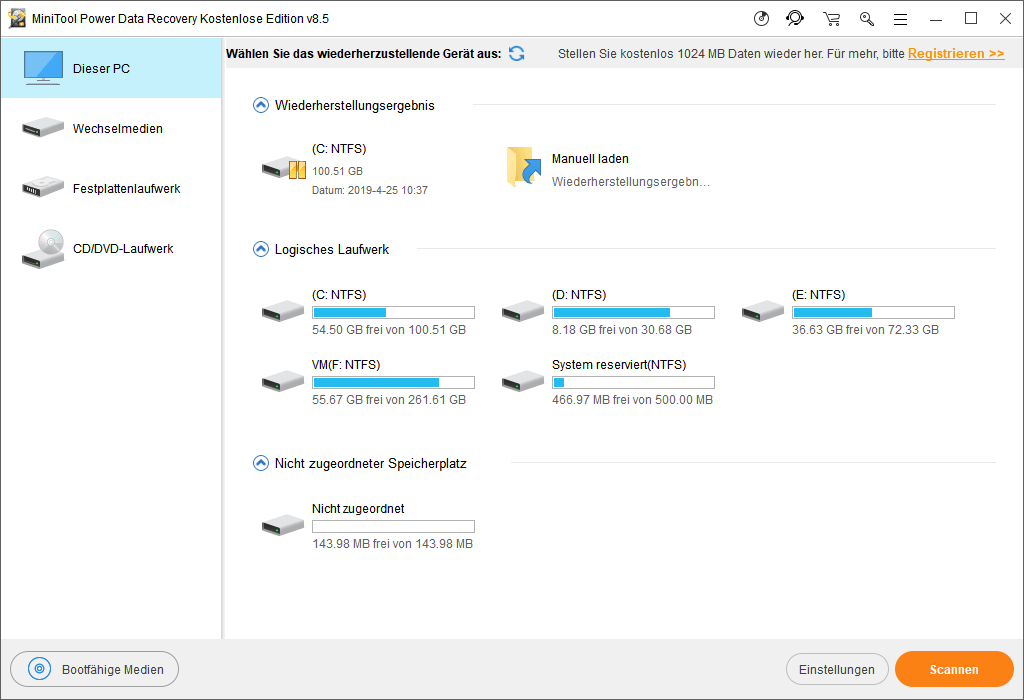
Diese vier Wiederherstellungsmodi konzentrieren sich auf unterschiedliche Laufwerke und Situationen. Bitte beachten Sie die folgende Einführung:
- Der Modus Dieser PC wurde entwickelt, um Daten von logisch beschädigten, formatierten oder RAW-Partitionen wiederherzustellen.
- Der Modus Wechselmedien wird verwendet, um Dateien von digitalen Medienspeichern, einschließlich USB-Sticks, SD-Karten, Speicherkarten und mehr, abzurufen.
- Der Modus Festplattenlaufwerk kann Ihnen helfen, Daten von verlorenen Partitionen wiederherzustellen, die durch System-Updates, Festplattenfehler, Betriebssystem-Korruption usw. verursacht werden.
- Der Modus CD/DVD-Laufwerk kann verlorene und gelöschte Dateien von beschädigten und zerkratzten CD/DVD-Discs wiederherstellen.
Sie können sehen, dass, wenn Sie Daten von der SD-Karte wiederherstellen möchten, Sie den Modus Wechselmedien dieser kostenlosen SD-Karten-Wiederherstellungssoftware verwenden müssen. Außerdem können Sie mit diesem Wiederherstellungsmodus verschiedene Arten von Dateien wiederherstellen, einschließlich verwundener Fotos, >verlorener Musikdateien, verschwundener VCF-Dateien und mehr.
Jetzt können Sie mit der Testversion dieser Software überprüfen, ob sie die benötigten Daten finden kann. Wenn Sie diese Software zum Wiederherstellen dieser Daten verwenden möchten, sollten Sie besser eine Vollversion verwenden.
MiniTool Power Data Recovery TrialKlicken zum Download100%Sauber & Sicher
3 Schritte zur Wiederherstellung von Daten von der SD-Karte
Schritt 1: Stecken Sie die SD-Karte in ein SD-Kartenlesegerät und verbinden Sie es mit Ihrem Computer.
Schritt 2: Öffnen Sie die Software und klicken Sie auf den Modus Wechselmedien. Wählen Sie dann die zu scannende Ziel-SD-Karte aus.
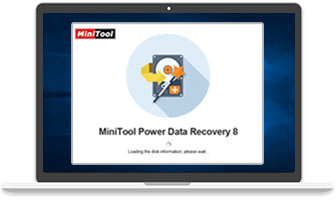
Schritt 3: Kreuzen Sie die Dateien an, die Sie aus der Oberfläche des Scanergebnisses wiederherstellen möchten, und klicken Sie auf Speichern, um diese Dateien zu speichern.
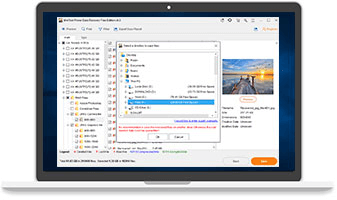
Verschiedene Situationen bei SD-Karte Datenrettung
MiniTool Power Data Recovery kann verlorene und gelöschte Daten von der SD-Karte in verschiedenen fehlerhaften Situationen wiederherstellen. Hier fassen wir einige gängige Fälle für SD-Karten-Wiederherstellung wie folgt zusammen:
Gelöschte Dateien von der SD-Karte wiederherstellen
Sie können einige wichtige Dateien ausversehen von der SD-Karte löschen. In dieser Situation, solange diese gelöschten Dateien nicht durch neue Daten überschrieben werden, können Sie sie mit MiniTool Software abrufen.
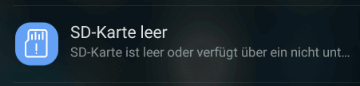
Die SD-Karte ist leer oder hat ein nicht unterstütztes Dateisystem.
Die Android SD-Karte kann mit diesem Problem konfrontiert werden, das durch Virusinfektion, unhöfliche Extraktion, logische Schäden, RAW-Dateisystem, etc. verursacht wird. Die Wiederherstellung von SD-Karten für Android mit MiniTool ist eine gute Möglichkeit, ihre Daten zu retten.
Daten von einer toten SD-Karte wiederherstellen
Eine tote SD-Karte bedeutet, dass Sie sie nicht öffnen und geschweige denn die Dateien darauf verwenden können. Wenn es nicht physisch beschädigt ist, können Sie ein Stück professionelle SD-Karte Datenrettungssoftware verwenden, um ihre wichtigen Daten wiederherzustellen.
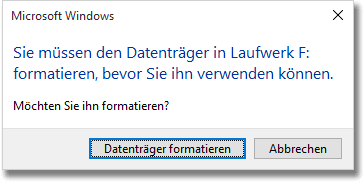
Fehler: SD-Karte nicht formatiert
Wenn Sie die SD-Karte im Windows Explorer öffnen möchten, wird möglicherweise ein Fehler angezeigt, auf dem steht, dass sie nicht formatiert ist. Um die wichtigen Daten auf der Karte zu retten, können Sie MiniTool verwenden, um ihre Daten wiederherzustellen und die Karte dann zu formatieren.
Die Speicherkarte kann nicht verwendet werden.
Wenn Sie Ihre Kamera öffnen, erhalten Sie möglicherweise diese Fehlermeldung, die Sie darüber informiert, dass die Karte möglicherweise beschädigt ist. Wenn Sie Ihre wichtigen Fotos und Videos nicht verlieren möchten, versuchen Sie MiniTool, sie wiederherzustellen.
Die Kamera zeigt an, dass auf die Karte nicht zugegriffen werden kann.
Diese Fehlermeldung schlägt vor, die Karte erneut einzulegen, zu wechseln oder zu formatieren, um dieses Problem zu beheben. Aber Sie werden ihre Dateien nach der Formatierung verlieren. So können Sie die MiniTool Datenrettungssoftware verwenden, um ihre Daten im Voraus wiederherzustellen.
Wenn Sie MiniTool Power Data Recovery verwenden möchten, um die Daten der SD-Karten ohne Einschränkung wiederherzustellen, müssen Sie diese auf eine erweiterte Version von der offiziellen MiniTool-Website aktualisieren.
Schluss
Wie kann man mit der Wiederherstellung von SD-Karten einfach und effektiv umgehen? Sie sollten den Modus Wechselmedien des MiniTool Power Data Recoverys ausprobieren. Dieser Wiederherstellungsmodus ist sehr leistungsfähig, weil es nicht nur verlorene und gelöschte Daten der SD-Karten wiederherstellen kann, sondern auch Daten von SD-Karten mit verschiedenen Fehlerarten wiederherstellen kann.
Sollten Sie Fragen zur Verwendung dieser MiniTool-Software haben, können Sie sich gerne an uns wenden, indem Sie eine E-Mail an [email protected] senden oder eine Nachricht im folgenden Kommentarbereich hinterlassen.